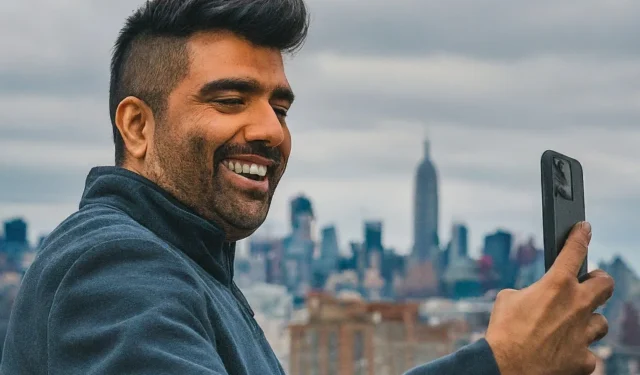
Telefony Samsung Galaxy mają jeden aparat z przodu i co najmniej 3 lub 4 aparaty z tyłu (w zależności od modelu). Na przykład nagrywając vlog, możesz chcieć nagrywać jednocześnie, używając przedniej i tylnej kamery. Jednak Samsung umożliwia także nagrywanie dwoma tylnymi aparatami jednocześnie. Wszystko to jest możliwe dzięki natywnej aplikacji aparatu Samsunga na flagowych telefonach Samsung Galaxy. Oto jak nagrywać dwoma aparatami jednocześnie w telefonach Samsung Galaxy.
Nagrywaj dwoma aparatami razem w telefonach Samsung Galaxy
Najnowsza seria Samsungów Galaxy S24 jest dostępna z opcją podwójnego rejestratora. Tryb ten umożliwia nagrywanie jednocześnie za pomocą przedniego i tylnego aparatu, a nawet dwóch tylnych kamer. Ta opcja jest dostępna tylko w OneUI 6.1 lub nowszym.
1. Otwórz aplikację Samsung Camera .
2. Stuknij kartę Więcej na dole aplikacji Aparat. Tutaj wybierz opcję Duel Rec .

3. Powinien rozpocząć nagrywanie jednocześnie kamerą przednią i tylną. Powinieneś zobaczyć pełnoekranowe nagranie z tylnej kamery z nagraniem z przedniej kamery w trybie PiP (obraz w obrazie). Ten widok jest idealny do vlogów.
4. Masz tutaj wiele opcji do wyboru. Stuknij ikonę kwadratu z czterema kwadratami . W wyskakującym okienku zobaczysz listę soczewek. Możesz wybrać dowolne dwa obiektywy do nagrywania. Na przykład w Samsungu Galaxy S24 Ultra możesz wybierać pomiędzy obiektywem przednim, szerokim, ultraszerokokątnym i teleobiektywem.

5. Stuknij w kwadratową ikonę w prawym górnym rogu . Spowoduje to zmianę układu z widoku PiP na widok podzielonego ekranu. Dotknięcie tej samej ikony spowoduje powrót do widoku PiP. Łatwy sposób na wybranie układu nagrywanego filmu.

7. Czasami obraz z kamery może znajdować się w pozycji odwrotnej do preferowanej. Na przykład tylny aparat może pracować w trybie PiP, a przedni aparat do selfie może znajdować się w tle, gdy chcesz, żeby było odwrotnie. Aby zmienić pozycję, dotknij ikony obracania na dole, aby zmienić układ.

8. Jeśli nie wolisz nagrywać obu filmów w tym samym układzie, ale zamiast tego zapisywać nagrane filmy w dwóch oddzielnych plikach, dotknij ikony strzałki w dół u góry. Spowoduje to nagranie wideo przy użyciu obu kamer i zapisanie ich jako osobnych plików.

9. Opcja FHD/UHD umożliwia przełączanie pomiędzy rozdzielczościami takimi jak UHD (Ultra High Definition – 3840x2160P) i FHD (Full High Definition – 1920x1080P).
10. Na koniec dotknij ikony migawki , aby rozpocząć nagrywanie obydwoma kamerami jednocześnie. Podczas nagrywania możesz wstrzymać lub zmienić układ. Aby zatrzymać nagrywanie, dotknij ikony Stop (ikona kwadratu).

Nagrywaj dwoma kamerami razem z widokiem reżysera
Jeśli Twój telefon działa w wersji OneUI 6.0 lub wcześniejszej, możesz skorzystać z widoku reżysera. Jednak w trybie Director’s View można używać razem tylko przedniego i tylnego aparatu, ale nie dwóch tylnych. Widok reżyserski również oferuje wiele opcji, ale w innym układzie. Oto jak korzystać z widoku reżysera.
1. Otwórz aplikację Samsung Camera . Wybierz zakładkę Więcej na dole, a następnie wybierz tryb Widok reżyserski .

2. Przedni aparat będzie już w trybie PiP. Na dole możesz wybrać tylny aparat: szerokokątny, ultraszerokokątny lub teleobiektyw, w zależności od obiektywów obsługiwanych przez Twój telefon.

3. Aby zmienić układ, dotknij kwadratowej ikony w prawym górnym rogu, a następnie wybierz tryb PiP lub tryb podzielonego ekranu.

4. Jeżeli położenie kamer w układzie nie odpowiada Twoim potrzebom, dotknij ikony obracania w prawym dolnym rogu, aby zmienić układ.

5. Jeśli nie wolisz nagrywać obu filmów w układzie łączonym, a wolisz zapisywać nagrane filmy w dwóch oddzielnych plikach, dotknij ikony strzałki w dół u góry. Spowoduje to nagrywanie przy użyciu obu kamer, ale zapisanie ich jako osobnych plików.

6. Na koniec dotknij ikony migawki, aby rozpocząć nagrywanie. Podczas nagrywania możesz wstrzymać lub zmienić położenie kamer w układzie. Aby zatrzymać nagrywanie, dotknij ikony Stop (ikona kwadratu)

Nagrywaj dwoma aparatami razem w telefonach Samsung Galaxy
Podwójne nagrywanie jest dostępne również w przypadku innych producentów OEM Androida, takich jak OnePlus, LG i Redmi. Chociaż każdy z nich ma swoje zalety i wady, rozwiązanie Samsunga jest lepsze, ponieważ oferuje więcej funkcji i elastyczność, na przykład wybór rozdzielczości, a także opcję nagrywania za pomocą dwóch tylnych kamer, jeśli to konieczne. Możesz także zapisać oba filmy jako osobne pliki, co nie jest dostępne we wszystkich innych systemach operacyjnych.


Dodaj komentarz